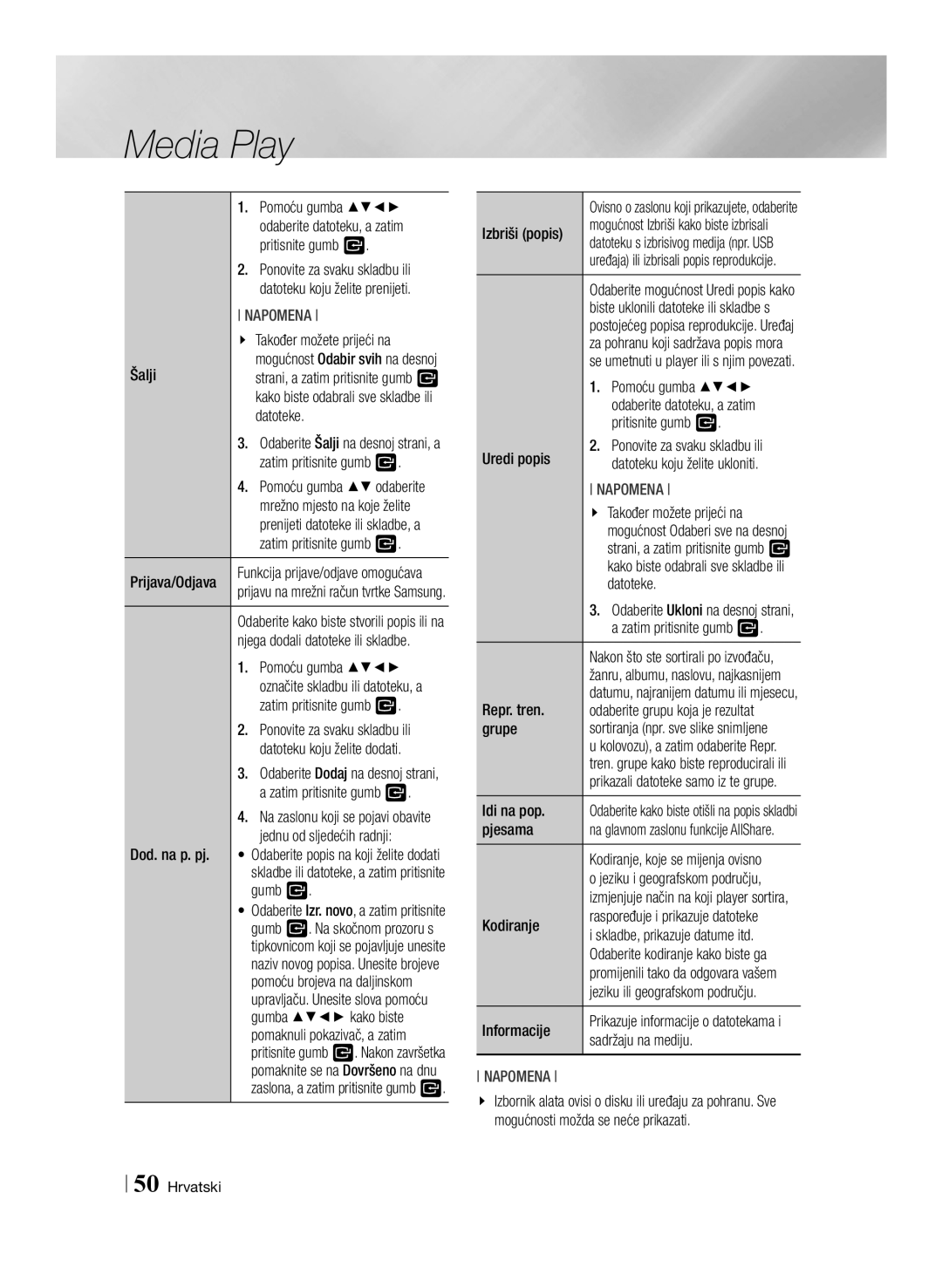BD-HDD Combo
Sigurnosne informacije
Upozorenje
Čuvanje i rukovanje diskom
Mere opreza
Važna sigurnosna uputstva
Oprez
Mere opreza pri rukovanju
Korišćenje 3D funkcije
Autorsko pravo
Sadržaj
Sadržaj Srpski
Snimanje
Tipovi diskova koje vaš proizvod ne može reprodukovati
Početak
Kompatibilnost sa diskovima i formatima
Dostupno vreme snimanja za interni HDD
Kod regiona
Oznake diskova koje proizvod može reprodukovati
Podržani formati
Podrška video datoteka
Podrška slikovnih datoteka
Podržani formati datoteka titlova
Podrška muzičkih datoteka
Napomene o USB povezivanju
Početak
Proverite da li se u sadržaju nalazi sledeći pribor
Pribor
Avchd Napredni video kodek visoke definicije
Audio/Video kabl RF kabl za televizor
Prednja ploča
Zadnja ploča
Prikaz daljinskog upravljača
Daljinski upravljač
Stavljanje baterija
Koristi se za uključivanje i isključivanje zvuka
Podešavanje daljinskog upravljača za rad sa televizorom
Kontrolni kodovi televizora
Kod
Uključite proizvod i televizor u struju
Povezivanje
Povežite RF kabl kao što je prikazano
Povezivanje
Način Audio Uparite boje
Povezivanje sa televizorom
Crveni
Povezivanje sa audio sistemom
Povezivanje Srpski
Kablovska mreža
Povezivanje sa mrežnim ruterom
Bežična mreža
Početni ekran
Postavke
Procedura podešavanja
Pristupanje ekranu Postavki
Taster Home Pritisnite da pređete na početni ekran
Tasteri na daljinskom upravljaču za meni Postavke
Detaljne informacije o funkcijama
Pritisnite da biste pomerali kursor ili Izabrali stavku
Funkcije menija Postavki
Većom dubinom tonova boje
Signalu
Uređaja TV, monitor, itd
Omogućava vam da poboljšate kvalitet slike kada
Povezan uređaj
Tools
Peer-to-pear, bez bežičnog rutera
Wi-Fi funkcija, i obavili ažuriranje softvera
Interneta
Uređaj da biste kontrolisali druge uređaje
Gledate pruža uslugu za podatke
Omogućite ili onemogućite funkciju automatskog
Uslugu za podatke
Navedena u meniju
`` Da biste koristili miša u meniju proizvoda
Priključak na prednjoj ploči proizvoda
Miša na vašem računaru
Povežite USB miša i proizvod
Bezbednost
Podrazumevana lozinka je
Vreme kopiranje može biti duže
Zaštićenim signalom
Uskladili sa vašim željama
Mrežom
\\ Ovaj proizvod funkcioniše sa CI i CI+ CAM
Rešava probleme
Uobičajeni interfejs
\\ Ako se pojavi iskačuća poruka, uradite sledeće
Kablovska mreža
Mreže i Internet
Konfigurisanje mrežne veze
ĞĞ Kablovska Ručno
Bežična mreža
Dobijanje vrednosti za postavke mreže
Wpspbc
ĞĞ Bežično opšte Ručno
Wi-Fi Direct
ĞĞ Wpspbc
Preko proizvoda pomoću PBC-a
Preko Wi-Fi uređaja
Soft AP
Preko proizvoda pomoću PIN-a
Nadogradnja softvera
Postavke AllShare
Ime uređaja
Preko Interneta
Preko USBveze
Preko kanala
Pom. diska
Režim mirovanja
Preuzimanjem
Izaberite željeno vreme
Umetnite USB ili mobilni telefon u USB priključak
Reprodukcija multimedija
Stavite disk u fioku za disk
Pristupanje ekranu AllShare Play
Korišćenje funkcije AllShare Play
Da biste preuzeli AllShare softver
Računaru
Kontrola preko vašeg pametnog telefona
BD-HDD Combo
Mobilni uređaj
Disc Menu
Kontrola video reprodukcije
Korišćenje menija Alatke
Title Menu
Izaberite za reprodukciju poglavlja po izboru
Pokretanje drugog naslova
Zatim pritisnite taster
Odabrane vremenske tačke
Tasteri na daljinskom upravljaču za reprodukciju muzike
Kontrola reprodukcije muzike
Bonusview
Kreiranje liste za reprodukciju sa CD diska
Ponavljanje numera na audio CD disku
Nasumično ponavljanje numera na audio CD disku
Ripovanje
Funkcija AMG Vodič za sve multimedije
Reprodukovanje foto sadržaja
Korišćenje menija Alatke kada je datoteka istaknuta
Return
Nalog Izaberite za kreiranje liste za
Koju želite da pošaljete
Numere ili datoteke
Koju želite da dodate
Gledanje TV kanala
DTV funkcije
PIP
Lista kanala
Korišćenje funkcije PIP slika u slici
Uređivanje kanala
Glavni prikaz Sekundarni Prikaz
Gledanje ekrana vodiča
Ekran kanala
Ikone za prikaz statusa kanala
Menadžer rasporeda
Korišćenje usluge teleteksta
Kom trenutku dok gledate teletekst
Tipična strana teleteksta
Memoriše stranice teleteksta
Datum i vreme Tekst
Provera veličine raspoložive memorije
Napredna funkcija
Snimanje
Snimanje TV kanala koji se trenutno gleda
Gledanje različitih TV kanala koji se trenutno ne snimaju
Istovremeno snimanje
Istovremeno snimanje dva TV kanala
Simultani rad
Pokrenite funkciju Timeshift pomoću tastera za Pauziranje
Funkcija Timeshift
Timeshift informacije
Podela dela naslova Deljenje na dva
Reprodukcija snimljenog naslova
Uređivanje snimljenog naslova
Za zaustavljanje funkcije Timeshift
Kopiranje video zapisa, muzike ili fotografija
Podela dela naslova Parcijalno brisanje
Kopiraj
3D funkcije
Podesite 3D dubinu pomoću tastera
Podešavanje 3D dubine
Gledanje DTV-a sa 3D efektom
Do 10. Kada je ovaj broj veći, veća je 3D dubina
Korišćenje Smart Hub-a
Mrežni servisi
Program Smart Hub ukratko
Korišćenje veb pregledača
Aplikacija veb pregledača ukratko
Samsung Smart View
BD-Live
Dual View
Obaveštenje o usklađenosti i kompatibilnosti
Dodatak
Dodatak Srpski
Zaštita od kopiranja
Izjava o odricanju odgovornosti za mrežni servis
Licenca
Dodatak
Dodatak Srpski
Postavke Postavke za 3D
Dodatne informacije
Napomena
Hdmi
Brzinom čitanja/pisanja
Odspojite USB uređaj
Postavke Logičkog diska
Uređaj
Podešavanje Hdmi mod Video mod
Rezolucija u skladu sa izlaznim modom
Hdmi / povezan
„„ DVD reprodukcija Izlaz
BD Wise
DTV View
Izlaz Hdmi / povezan
Aut
Izbor digitalnog izlaza
PCM
Optički
Bilo koji
Rešavanje problema
Problem Rešenje
Hdmi ulaza
Ako imate druge probleme
Samsungov ovlašćeni servisni centar
Abnormalan ekran Hdmi izlaza
Popravke
WPA-PSKTKIP/AES
Specifikacije
WEPOPEN/SHARED
WPA2-PSKTKIP/AES
Web Site
Ispravno odlaganje baterija za ovaj uređaj
Area
AK68-02230P-02
Korisnički priručnik
Udara ili ozljede osoba
Uz proizvod
Hrvatski
Pohranjivanje diskova i upravljanje njima
Mjere opreza
Važne sigurnosne upute
Sigurnosne informacije Hrvatski
Mjere opreza pri rukovanju
Upotreba 3D funkcije
Autorsko pravo
Upotreba 3D funkcije
Upozorenje Mjere opreza Važne sigurnosne upute
Mjere opreza pri rukovanju
Regionalni kod
Sadržaj Hrvatski
Stvaranje popisa skladbi sa CD-a
Vrste diskova koje vaš proizvod ne može reproducirati
Podržani diskovi i formati
Raspoloživo vrijeme snimanja za unutarnji HDD
Brzina
Regionalni kod
Logotipovi diskova koje proizvod može reproducirati
Područje
Audiokodek
Podrška za videodatoteke
Brzina Ekstenzija Prijenosa Spremnik Videokodek
Datoteke Podataka Sekundi Mb/s
Podrška za slikovne datoteke
Podržani formati datoteka podnaslova
Podrška za glazbene datoteke
Napomene za USB vezu
Početak
Provjerite dolje navedenu isporučenu dodatnu opremu
Dodatna oprema
Avchd napredni videokodek za zapise visoke definicije
Audio/videokabel RF kabel za televizor
Stražnja ploča
Pregled daljinskog upravljača
Umetanje baterija
TV Mute
TV Power
Postavljanje daljinskog upravljača za rad s televizorom
TV Source
Bijela
Spojite RF kabel kako je prikazano
Žuta
Spojite jednake boje Način
Povezivanje s televizorom
Način
Spojite jednake boje
Povezivanje s audiosustavom
Povezivanje Hrvatski
Bežični usmjerivač
Žičana mreža
Usmjerivač
Širokopojasna mrežna usluga
Pristup zaslonu Postavke
Postupak postavljanja
Početni zaslon
Ostalo zadana lozinka je
Tipke v Unesi / Smjer
Tipke za izbornik Postavke na daljinskom upravljaču
Zaslon
Odabir stavke
Funkcije izbornika Postavke
Točniju reprodukciju boja s većom dubinom
Sinkroniziran s videosignalom. Ako se to dogodi
Uređaja televizoru, monitora itd
Dolby Digital i Dolby Digital Plus
Povezani uređaj
Ovo odaberite za mijenjanje države
Odabire odgovarajuću vrstu antene za digitalno
Emitiranje
Lozinku. Zadana lozinka je
Njihova povezivanja s mrežom
Bez bežičnog usmjerivača
Za upravljanje ostalim uređajima
Uređajima, kao što su pametni telefoni
Medija za emitiranje
Omogućite ili onemogućite značajku automatskog
Podatkovnu uslugu
Na izborniku
USB miša povezanog s proizvodom. Mišem se
Priključak na prednjoj strani proizvoda
Tipkovnice Qwerty
Koji se koristite mišem na računalu
Sigurnost
Općenito Vrijeme trajanja kopiranja može se produžiti
Kodiranim signalom
Svojim željama
Da biste kupili i reproducirali DivX VOD sadržaj
Izbornik Ažuriranje softvera omogućuje vam da
Uobičajeno sučelje
\\ Ovaj proizvod radi s CI-om i CI+CAM-om
Proizvoda
Konfiguriranje mrežne veze
Žičana mreža
ĞĞ Bežično Općenito Automatski
Dobivanje vrijednosti postavki mreže
Bežičnu mrežnu vezu možete postaviti na tri načina
Bežično automatsko -- Bežično ručno
Izravni Wi-Fi
ĞĞ Bežično Općenito Ručni
Putem proizvoda uporabom PBC-a
Putem Wi-Fi uređaja
Softverski AP
Putem proizvoda uporabom PIN-a
Naziv uređaja
Postavke usluge AllShare
Na mreži
Na disku
Putem kanala
Putem USB kartice
Podrška
Nadogr. u stanju pripravn
Odaberite željeno vrijeme
Umetanje diska u ladicu za disk
Media Play
Pristupanje zaslonu AllShare Play
Upotreba funkcije AllShare Play
Za preuzimanje softvera AllShare
Skočnom prozoru koji se pojavi kliknite Spremi datoteku
Reproduciranje
Reprodukcija sadržaja s računala na uređaju BD-HDD Combo
Upravljanje putem mobilnog uređaja
Veza AllShare
Kontroliranje reprodukcije videozapisa
Uporaba izbornika alata
Gumbe
Drugi naslov
Zatim pritisnite gumb
Poglavlje ili određeni dio
Kontroliranje reprodukcije glazbe
Ripanje
Ponavljanje skladbi na audio CD-u
Stvaranje popisa skladbi sa CD-a
Hrvatski Media Play
Funkcija AMG All Media Guide
Uporaba izbornika alata kad je datoteka označena
Šalji
Pomoću gumba
\\ Također možete prijeći na
Datoteke
Gledanje televizijskih kanala
Uporaba izbornika Alati
Popis kanala
Upotreba funkcije PIP Slika u slici
Glavni prikaz
Gledanje zaslona vodiča
Zaslon s kanalima
Ikone na prikazu statusa kanala
Upravitelj rasporeda
Uporaba usluge teleteksta
Kojem trenutku gledanja teleteksta
Tipična stranica teleteksta
Pohranjuje stranice teleteksta
Datum i vrijeme Tekst
Snimanje televizijskog kanala koji trenutno gledate
Napredne funkcije
Provjera dostupnog prostora za pohranu
Za prestanak snimanja
Gledanje televizijskih kanala koji se ne snimaju
Istodobno snimanje
Istodobno snimanje dva televizijska kanala
\\ Dual View nije podržan tijekom snimanja
Pokrenite funkciju Timeshift pomoću tipke Pauziraj
Pokrenite funkciju Timeshift pomoću tipke Reproduciraj
Informacije funkcije Timeshift
Odaberite Da, zatim pritisnite tipku
Dijeljenje dijela naslova podijeli na dva dijela
Odaberite Dijeljenje, zatim pritisnite tipku
Pretvarač u 3D format
Dijeljenje dijela naslova djelomično brisanje
Kopiranje
Kopiranje videozapisa, glazbe ili fotografija
Kada proizvod nije spojen Hdmi kabelom
Prilagodba dubine 3D prikaza
Gledanje DTV-a s 3D efektom
Ostalo pretvaranje u 3D format od 720p
Ukratko o funkciji Smart Hub
Mrežne usluge
Uporaba funkcije Smart Hub
Uživanja u omiljenom sadržaju
Upotreba internetskog preglednika
Ukratko o aplikaciji Internetski preglednik
Zeleni B za prikaz upravljačke ploče
Žuti C za uključivanje pokazivača
Alati za prikaz prozora alata
Pomicanje prema gore/dolje na stranici
Reprodukcije
Obavijest o sukladnosti i podršci
Nisu SVI diskovi podržani
Dodatak Hrvatski
Izjava o odricanju od odgovornosti za mrežnu uslugu
Blu-ray diskova ili DVD-ova koji su zaštićeni od kopiranja
DivX
Dodatak
Dodatak Hrvatski
Postavke 3D postavke
Postavke
BD-Live internetska veza Što je valjani certifikat?
Uređaj tijekom reprodukcije
Zapisivanja od 4 MB/s ili većom
Razlučivost prema načinu izlaza
Izlaz Hdmi / spojen
DTV pogled
Autom
Odabir digitalnog izlaza
Emitiranja
AV prijemnik ili Prijemnik Optički
Rješavanje problema
Problem Rješenje
1080i, 1080p
Ako imate drugih problema
Servisnom centru za uređaje tvrtke Samsung
Abnormalni Hdmi izlazni zaslon
Popravci
Razlučivost 576i/480i
RCA priključak, 1.0Vp-p opterećenje od 75 Ohma
Ispravno odlaganje baterija iz ovog proizvoda
Ispravno odlaganje proizvoda Električni i elektronički otpad